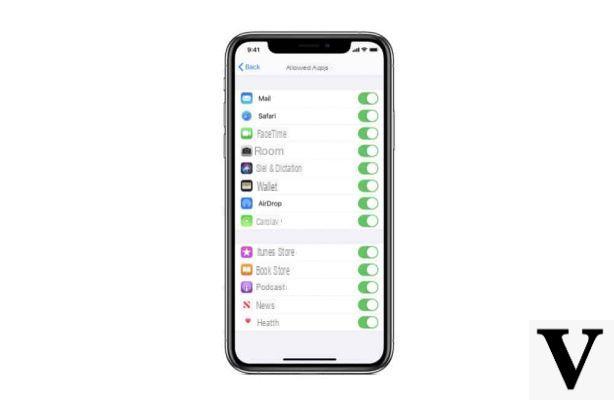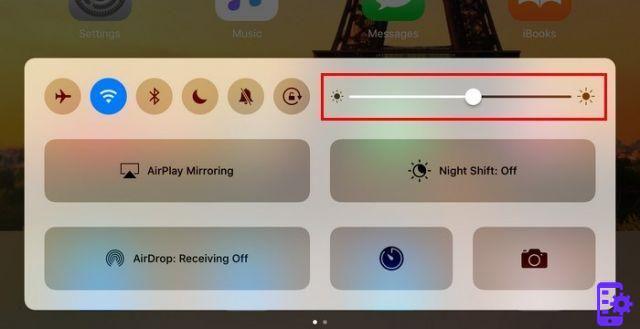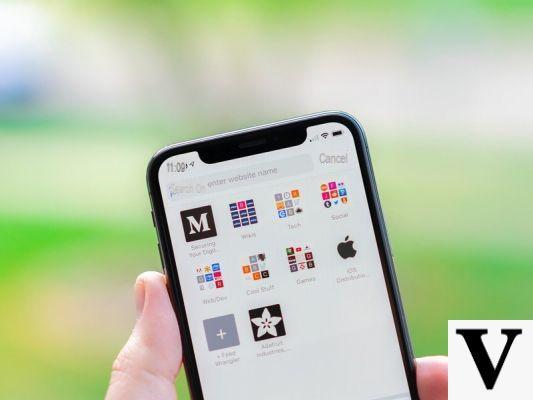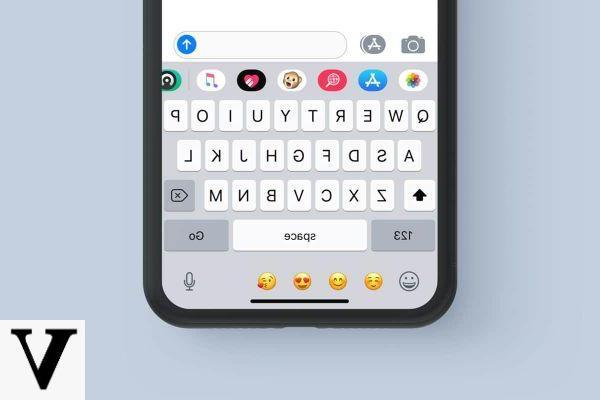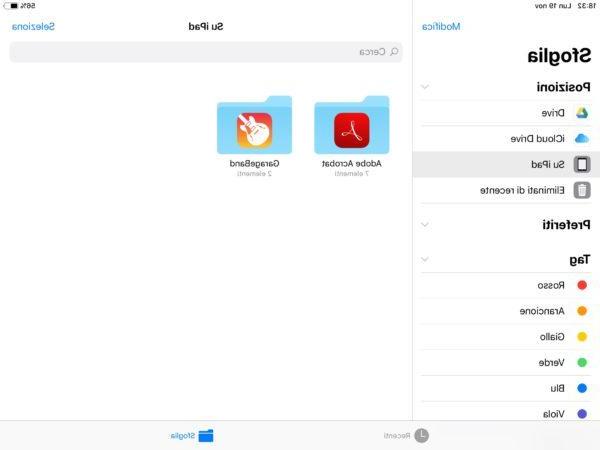Chaque fois qu'un utilisateur se connecte (pour la première fois) avec son iPhone ou iPad à un ordinateur via la connexion USB, une fenêtre du type "Voulez-vous autoriser cet ordinateur ?". Une fois que vous touchez le "Autoriser“, Vous allez autoriser l'accès à n'importe quel fichier sur l'appareil. Celle-ci vous permettra d'effectuer diverses actions comme importer de la musique et des photos sur l'iPhone/iPad, supprimer des applications et des fichiers multimédias, etc….
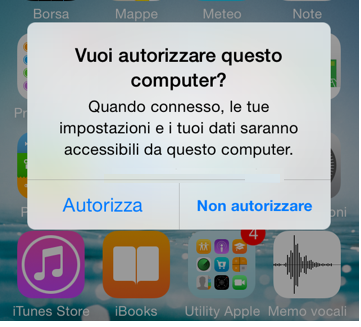
Cette "autorisation" devient importante à faire pour empêcher d'autres personnes, à partir d'autres ordinateurs, d'accéder facilement aux données de l'appareil. Si vous avez connecté votre iPhone ou iPad à plusieurs ordinateurs dans le passé, en les autorisant tous à accéder à votre appareil, sachez que vous pouvez réinitialiser ces paramètres et "révoquer l'autorisation" de tous les ordinateurs.
Ce guide vous montrera comment "Autoriser" et comment "Ne pas autoriser« N'importe quel ordinateur, de Mac à Windows sur iPhone, iPod touch et iPad.
Comment autoriser l'ordinateur sur iPhone / iPad
La première fois que vous connectez votre iPhone ou iPad à un tout nouvel ordinateur, vous verrez que rien ne se passera, même pas la charge ne démarrera. Cela se produit parce que l'autorisation (TRUST) est manquante.
Dans ces cas, la première chose à faire est de déverrouiller l'écran de l'appareil iOS et d'entrer le mot de passe, s'il y en a un. Vous remarquerez une fenêtre contextuelle sur l'écran de l'appareil iOS avec deux options : "Autoriser" ou "Ne pas autoriser".
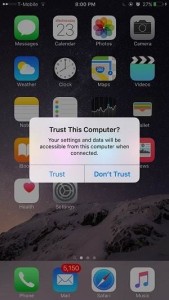
Si vous voulez "faire confiance" à cet ordinateur, appuyez simplement sur le "Autoriser“, Et vous pouvez procéder aux différentes opérations.
Comment ne pas autoriser un ordinateur depuis un iPhone ou un iPad
Si un ordinateur rendu "de confiance" par l'appareil n'est plus en votre possession, alors il vaut mieux retirer l'autorisation donnée précédemment. Le processus pour ce faire est assez simple.
Il n'y a pas d'option pour annuler l'autorisation d'un certain ordinateur ou d'un bouton spécifique pour ne plus faire confiance à tous les ordinateurs. Pour annuler l'autorisation de tous les ordinateurs de votre appareil iOS, vous devez réinitialiser les paramètres de localisation et de confidentialité que vous avez sélectionnés sur l'appareil.
Voici comment annuler l'autorisation de tous les ordinateurs sur iPhone et iPad.
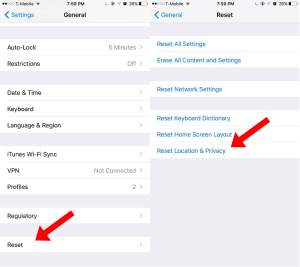
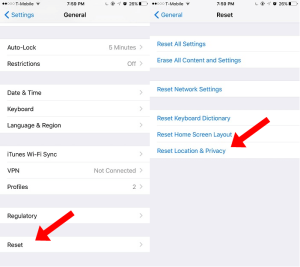
1. Depuis l'écran d'accueil, accédez à réglages.
2. Allez dans "Général -> Réinitialiser" (qui devrait être en bas, faites simplement défiler vers le bas).
3. Il y a une liste d'options ... ce que vous recherchez est "Réinitialiser l'emplacement et la confidentialité" .
4. Entrez le code d'accès de l'appareil et confirmez à nouveau que vous souhaitez le faire en appuyant sur "Réinitialiser les paramètres". Le bouton "Réinitialiser les paramètres" ne supprime aucune donnée. La seule chose qui change c'est que tous les ordinateurs de confiance sont supprimés de l'appareil.
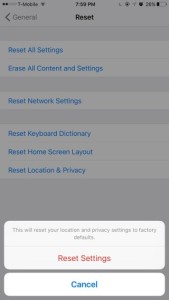
Votre iPhone ou iPad va redémarrer et une fois que je me reconnecterai, vous remarquerez que rien n'a changé.
Pour vérifier que l'opération a été effectuée correctement, connectez l'appareil iOS à l'ordinateur, et vous devriez voir une fenêtre demandant "autoriser cet ordinateur?"
NOTE
Cette fonctionnalité est quelque chose qu'Apple a ajouté dans iOS 8 et 9. Auparavant, par exemple. sur iOS 7, il est nécessaire de réinitialiser les paramètres d'usine.
1.729